Gebruik jij al Google Mijn Bedrijf?
Wat is het eigenlijk?
Beter opvallen. Als je bij Google Mijn Bedrijf een bedrijfsprofiel aanmaakt, worden die gegevens gepresenteerd in het zogenaamde Google-kennisvenster (ook Knowledge panel of Knowledge graph genoemd). Dat is een opvallend blok informatie rechts naast de zoekresultaten.
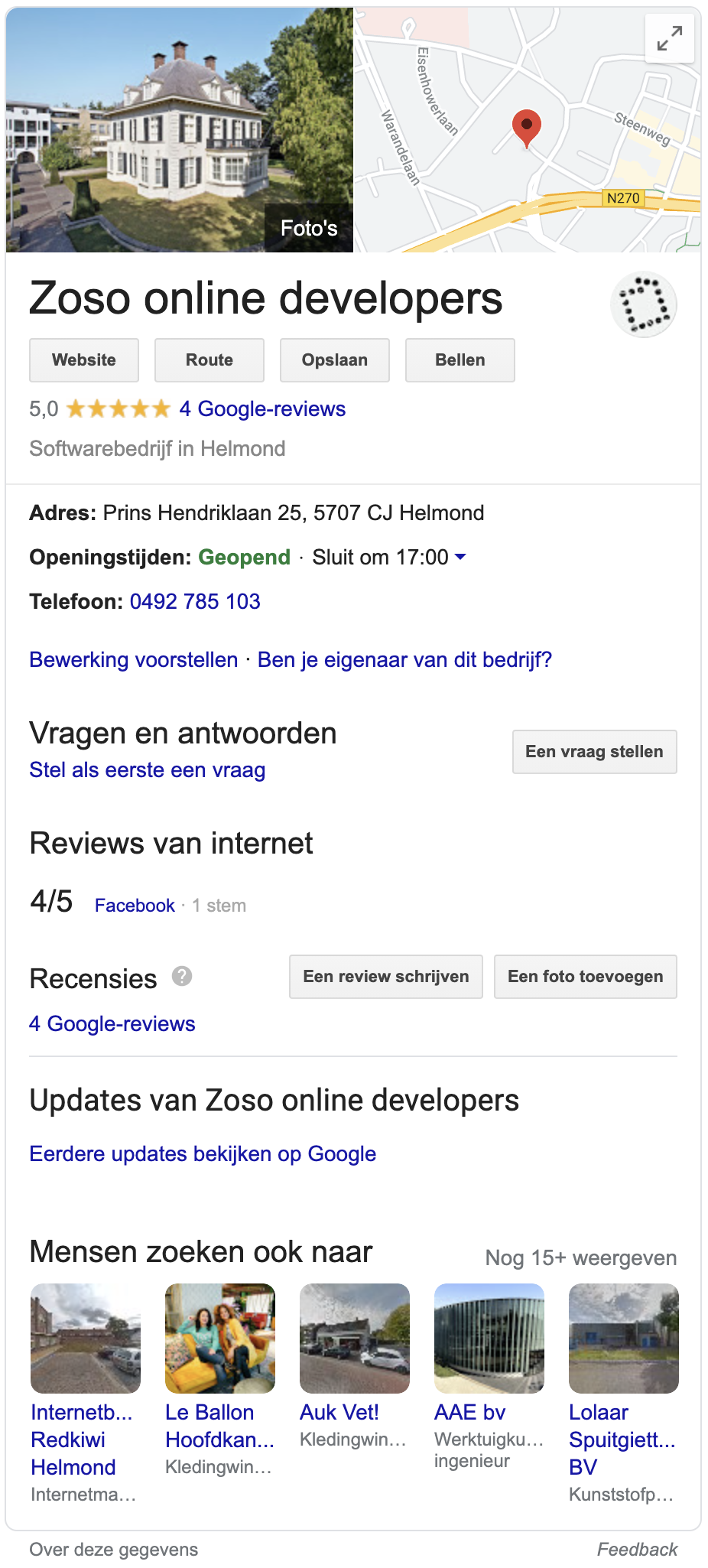
Getoond worden in Google Maps. Ook verschijnt je bedrijfsnaam in Google Maps als er iemand iets zoekt in de buurt.
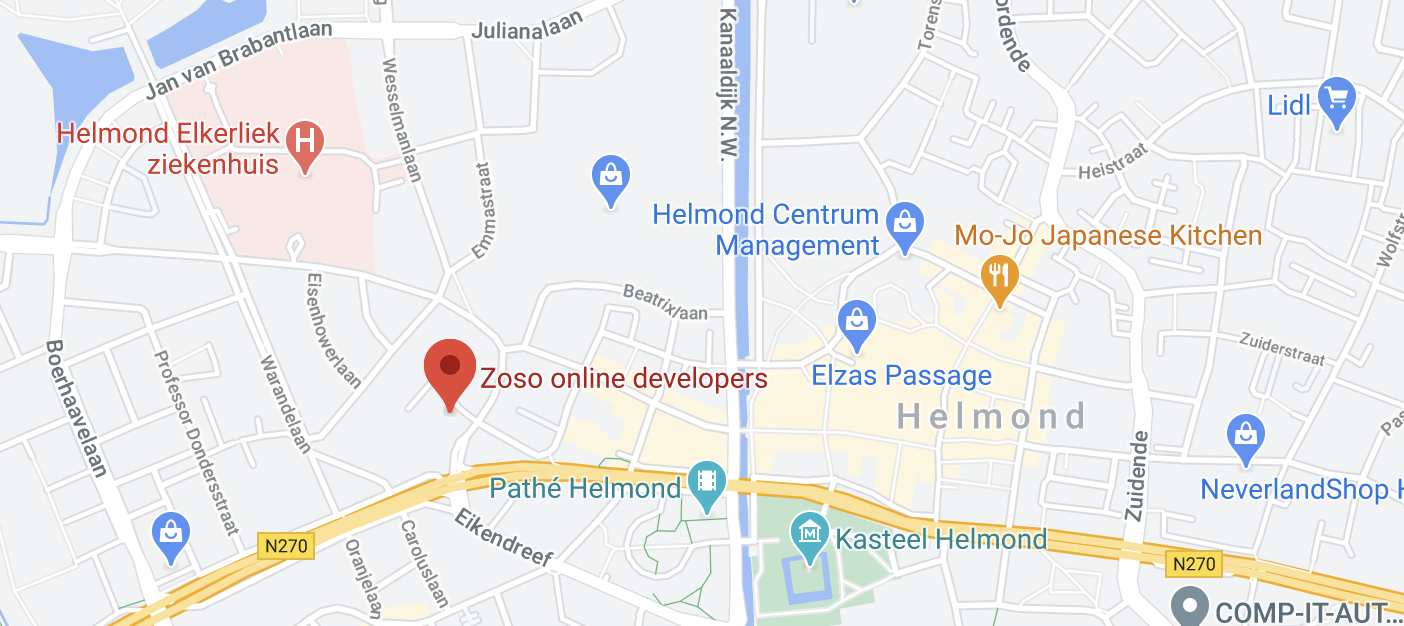
Hoe begin je?
Voorbereiding. Zorg voordat je begint dat je het volgende klaar hebt ‘liggen’:
- een vierkante afbeelding van je (bedrijfs)-logo;
- een foto van je pand, product of assortiment; en
- een korte omschrijving van je bedrijf.
Ga naar de website van Google Mijn Bedrijf en start met het maken van een profiel. Let op. Je moet wel een Google account hebben. Hou dus ook je Google mailadres en wachtwoord paraat.
Wat moet je allemaal invullen?
Het invullen van alle gegevens wijst zich min of meer vanzelf. Je bepaalt bovendien zelf welke informatie je wel en niet wilt delen.
Bedrijfsnaam. Je begint uiteraard met je bedrijfsnaam. Dat heeft als extra voordeeltje, dat als iemand naar jouw bedrijfsnaam googelt, Google je correcte naam kan voorstellen.
Adresgegevens. Als je je adres hier invult (niet een postbusnummer), verschijnt je bedrijfsnaam dus in Google Maps. Webshops doen dat vaak niet. Maar opgelet: op je eigen website is dat wel verplicht tegenwoordig.
Openingstijden. Voor winkels e.d. is dit een handige optie. Een klant googelt naar bijvoorbeeld Nagelstudio Els en krijgt meteen te zien of de zaak geopend of gesloten is. Dan moet je wel je openingstijden per dag invullen. Komen er weer ‘Coronasluitingen’, dan Google voorziet in de mogelijkheid aan te geven of je bedrijf tijdelijk gesloten is.
Contactgegevens. Een e-mailadres tonen is vanzelfsprekend. Als je echter óók je telefoonnummer invult, dan kan de websitebezoeker je met één klik meteen bellen.
Tegenwoordig zijn er nog meer opties mogelijk. Zoals berichten delen, reviews laten invullen en … een website maken.
Berichten delen
Desgewenst kun je verschillen soorten berichten delen:
- je kunt ergens een artikel over plaatsen;
- je kunt een evenement toevoegen; en/of
- je kunt een aanbieding tonen.
Bij elk soort bericht kun je verschillende soorten informatie toevoegen (zoals foto’s, prijzen, e.d.). Dat gaat als volgt:
- ga naar Google Mijn Bedrijf en login;
- klik op ‘posts’ en selecteer ‘Aanbieding toevoegen’, ‘Update toevoegen’ of ‘Evenement (afspraak) toevoegen’;
- voeg relevante afbeeldingen (1.200 x 900 pixels) of een video toe;
- voeg je bericht toe.
Zoso-tip: Bekijk eerst hoe je bericht er uitziet. Alleen de eerste 20 woorden zijn te zien, je moet dus meteen laten zien waar het over gaat.
Reviews laten invullen
Reviews van klanten kunnen potentiële klanten overtuigen om met jou zaken te doen. Of op zijn minst om met jou contact op te nemen. Je kunt hiermee starten door een reviewformulier te delen. Dat gaat als volgt:
- ga naar Google Mijn Bedrijf en login;
- klik onder ‘Ontvang je eerste review’ op ‘Reviewformulier delen’;
- je krijgt nu een link naar het reviewformulier dat je via Facebook, Whatsapp, Twitter of via e-mail kunt delen met klanten en andere relaties.
Een eenvoudige website maken
Zoals gezegd kun je er zelfs een website maken. De mogelijkheden hiervan zijn echter heel beperkt en zijn niet te vergelijken met bijvoorbeeld de mogelijkheden van Zoso of MijnRetail. Overweeg tóch om hier een website aan te maken en te publiceren. Je beperkt je dan tot het logo en een korte omschrijving en linkt meteen door naar je eigen, bestaande site. Dat komt de vindbaarheid weer ten goede.
Maar je bent er nog niet …
Je wilt natuurlijk niet dat een vreemde met jouw adresgegevens e.d. een Google Mijn Bedrijf-profiel aanmaakt. Daarom stuurt Google je eerst via de normale post een code toe en pas als je deze hebt ingevuld, wordt jouw Google Mijn Bedrijf-profiel ook daadwerkelijk gepubliceerd.
Gratis cursus
Bij de Google Digitale Werkplaats worden regelmatig gratis cursussen over Google Mijn Bedrijf aangeboden. Lees meer over Google Digitale Werkplaats in onze blog!
Zoso-tip: Een Google Mijn Bedrijf-profiel aanmaken is gratis en komt jouw bedrijfsresultaten alleen maar ten goede. Vind je het beheer hiervan een heel gedoe, dan kun je dit gerust aan ons uitbesteden. Klik onder ‘Home’ en ‘Voeg een beheerder toe aan je bedrijf’ op ‘Uitnodigen’. De rest wijst zich vanzelf.
*Let op: Google Mijn Bedrijf heet tegenwoordig Google Bedrijfsprofiel.